В Windows 10 има вградена помощна програма за създаване на USB устройство за възстановяване. Всички потребители, включително потребителите на Lenovo PC, могат да използват вградения инструмент, за да подготвят Windows 10 USB устройството за възстановяване.
Проблемът с вградената помощна програма за възстановяване е, че той не може да създаде USB устройство за възстановяване, ако не са намерени специални файлове за възстановяване на вашия компютър. Повечето нови компютри разполагат със специално устройство, съдържащо файлове за възстановяване, но много потребители избират да изтрият дяла за възстановяване, за да освободят дисково пространство.
Ако поради някаква причина не можете да създадете USB устройство за възстановяване за вашия компютър с Windows 10, можете да използвате официалния създател на Lenovo Recovery Drive Creator, за да създадете USB диск за възстановяване на Windows 10.
Програмата за възстановяване на Lenovo, която ще създадете, ще включва инсталационни файлове на Windows 10, необходимите драйвери за вашия Lenovo компютър и някои програми на Lenovo, с които вашият компютър първоначално е бил доставен.
Подгответе Lenovo USB Recovery Drive за Windows 10
Стъпка 1: Посетете тази уеб страница за възстановяване на Lenovo. Въведете серийния номер на вашето Lenovo устройство, за което създавате USB за възстановяване.
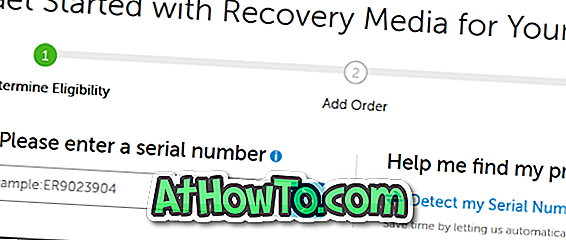
Стъпка 2: На следващата страница изберете вашата страна / регион, езика на операционната система Windows 10, приемете квадратчето за лицензионно споразумение и след това щракнете върху бутона Напред .
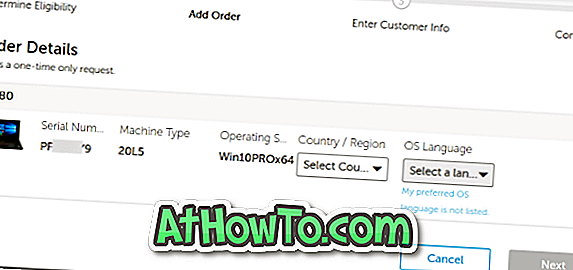
Стъпка 3: На тази страница ще бъдете помолени да влезете в Lenovo и въведете някаква информация. След като въведете необходимата информация, кликнете върху бутона Изпращане, за да поставите цифровата поръчка за изтегляне. След час-два вашите файлове за възстановяване ще бъдат готови за изтегляне.
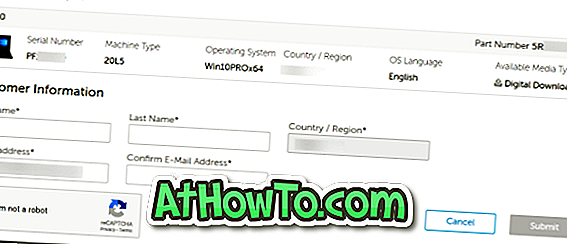
Стъпка 4: Свържете 16 GB USB устройство към компютъра и архивирайте всички данни, тъй като устройството ще бъде изтрито.
Стъпка 5: Щракнете тук, за да изтеглите Lenovo USB Recovery Creator. Стартирайте изтегления софтуер и щракнете върху опцията Изтегляне на файлове за възстановяване и Създаване на USB ключ за възстановяване .
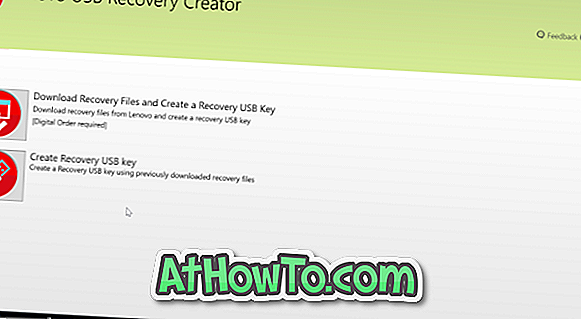
Стъпка 6: Влезте в профила си в Lenovo (който сте използвали, за да поставите дигиталната поръчка за изтегляне), за да видите поръчката си за изтегляне. Изберете поръчката и след това щракнете върху бутона Напред .
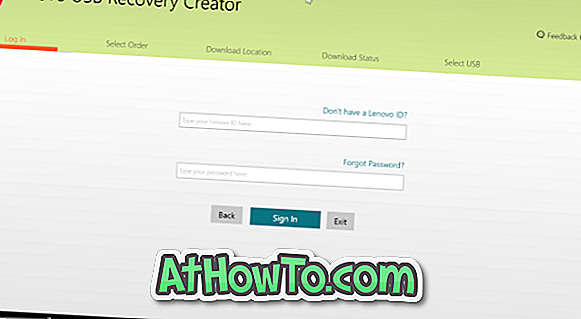

Стъпка 7: Сега ще бъдете помолени да изберете място, където да съхранявате изтеглените файлове от сървърите на Lenovo. Потърсете местоположение, където имате най-малко 18 GB свободно място и изберете същото.
ЗАБЕЛЕЖКА: Ако искате да изтеглите файловете в папката за изтегляне по подразбиране, препоръчваме ви да щракнете върху бутона Преглед и ръчно да изберете папката Downloads, за да избегнете проблеми при изтеглянето. Също така се уверете, че устройството, на което ще изтеглите Windows 10 файловете за възстановяване от Lenovo, има поне 18 GB свободно пространство.
Щракнете върху бутона Изтегляне, за да започнете да изтегляте Windows 10 файлове. В зависимост от скоростта и натоварването на интернет връзката на сървърите на Lenovo може да отнеме няколко минути до часове, за да изтеглите Windows 10 файлове.

Стъпка 8: След като изтеглянето приключи, кликнете върху бутона Напред, за да преминете към екрана за избор на USB.

Стъпка 9: Изберете USB устройството, което искате да подготвите, и натиснете бутона Next .
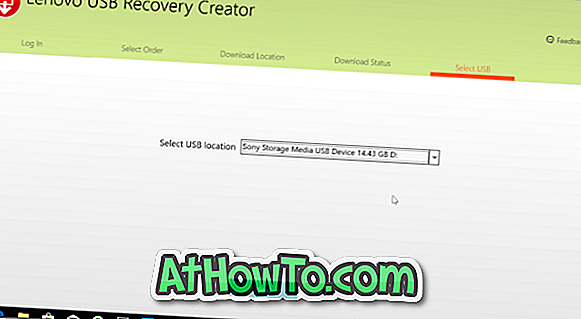
Имате нужда от USB устройство с поне 16 GB място за съхранение.
Стъпка 10: Когато получите следния екран, щракнете върху бутона Да, за да създадете дялове, копирайте изтеглените файлове на USB устройството и подгответе USB устройството за възстановяване.
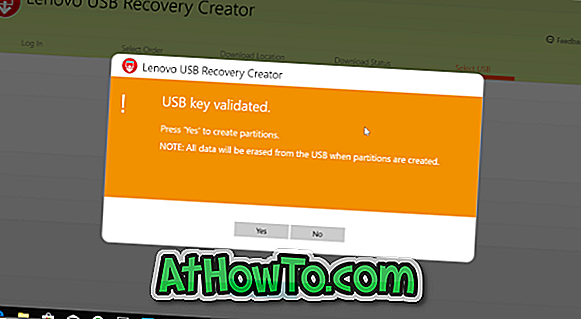
Този процес може да отнеме от 30 до 60 минути.
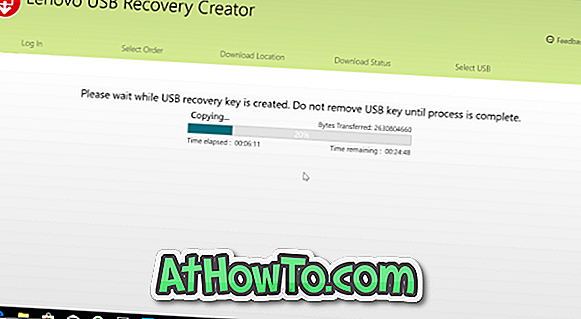
Стъпка 11: След като USB устройството за възстановяване на USB е готово, ще видите съобщението “ USB key created успешно ”. Ако искате да изтриете изтеглените файлове за възстановяване от компютъра, кликнете върху бутона Да .
Обърнете внимание, че можете да създадете USB устройство за възстановяване на USB отново, като използвате изтеглените файлове в случай, че форматирате USB устройството или го изгубите. Ако имате достатъчно място на компютъра, ви препоръчваме да съхранявате изтеглените файлове за възстановяване на компютъра, така че да можете да създадете USB устройство за възстановяване на USB, когато имате нужда.
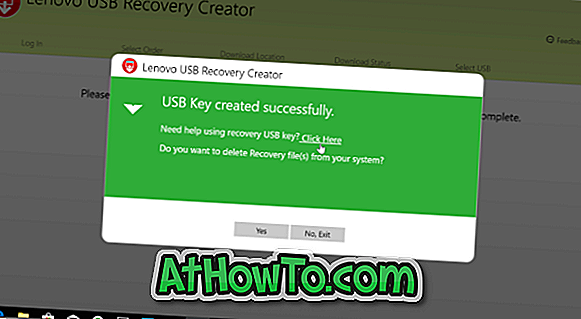
Ако не, щракнете върху Не, бутон за изход, за да затворите софтуера на Lenovo USB Recovery Creator.














